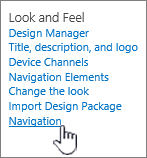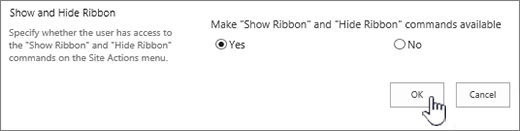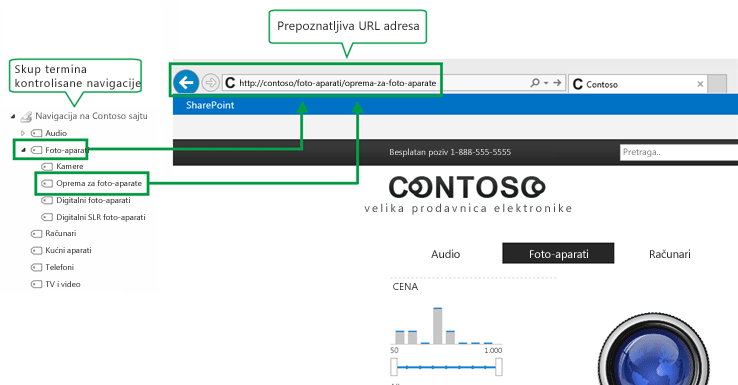Omogućavanje kontrolisane navigacije za sajt u sistemu SharePoint
Primenjuje se na
Za SharePoint klasični utisak pri radu možete da birate između dva metoda navigacije: strukturne navigacije ili kontrolisane navigacije kada omogućite funkciju objavljivanja na klasičnom Sajtu SharePoint iskustva. Strukturna navigacija je zasnovana na strukturi lokacije. Kontrolisana navigacija je zasnovana na skupovima termina.
Kontrolisana navigacija vam omogućava da definišete i održavate navigaciju lokacije pomoću skupova termina. Pomoću kontrolisane navigacije, to nije lokacija sadržaja koja definiše gde će se u navigaciji sadržaj pojaviti, već način na koji označavate sadržaj terminima iz skupa termina. Kontrolisana navigacija kreira prepoznatljivi URL-ove. Kontrolisana navigacija takođe može da pomogne u pravljenju prepoznatljivih URL adresa. Da biste umesto toga koristili i prilagodili strukturnu navigaciju, pogledajte članak Prilagođavanje navigacije na SharePoint sajtu.
Napomene:
-
Raspored navigacije mega menija nije podržan za kontrolisanu navigaciju.
-
Ako ste koristili predložak kolekcije lokacija portala za objavljivanje za kreiranje kolekcije lokacija, nema potrebe da izvršavate ovu proceduru. Kontrolisana navigacija je podrazumevano omogućena za lokacije portala za objavljivanje .
-
Kontrolisana navigacija je dostupna samo na sajtovima koji koriste SharePoint klasični utisak pri radu.
Pre nego što počnete
Pre nego što omogućite kontrolisanu navigaciju, uverite se da:
-
Na nivou kolekcije lokacija omogućavate funkciju infrastrukture za objavljivanje sistema SharePoint Server . Pogledajte članak Omogućavanje funkcija objavljivanja.
-
Kreirate skup termina da biste naveli navigaciju lokacije. Pogledajte članke Podešavanje novog skupa termina iKreiranje termina i upravljanje terminima u skupu termina.
-
Vi ste član SharePoint grupe vlasnika.
Omogućavanje kontrolisane navigacije za lokaciju
-
U okviru postavke
-
Na stranici Postavke lokacije , u odeljku Izgled i doživljaj izaberite stavku Navigacija.
-
Na stranici Postavke navigacije, u odeljku Globalna navigacija izaberite stavku Kontrolisana navigacija: stavke navigacije će biti predstavljene pomoću skupa termina kontrolisanih metapodataka.
-
U odeljku Trenutna navigacija izaberite stavku Kontrolisana navigacija: stavke navigacije će biti predstavljene pomoću skupa termina kontrolisanih metapodataka.
-
U odeljku Kontrolisana navigacija: skup termina izaberite skup termina koji ćete koristiti da biste naveli navigaciju lokacije.
-
Izaberite dugme U redu.